OBS Studio作為一款廣泛使用的錄影和直播軟體,獲得了許多好評,幫助影片創作者和主播製作出更好的作品。然而,它並不是一個完美的軟體,我們時不時會遇到不同的問題。在這篇文章中,我們將重點放在 OBS記錄滯後。我們將列出一些記錄滯後的原因並為您提供一些解決方案。
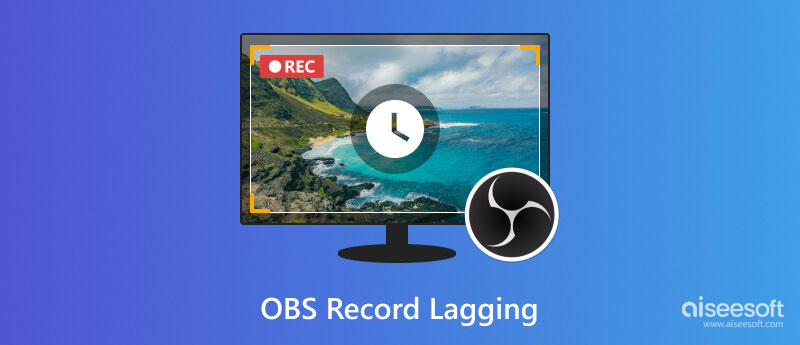
OBS錄製延遲通常發生在遊戲錄製過程中。當您想錄製遊戲中的精彩瞬間,但錄製的影片出現延遲和損壞時,這是非常令人沮喪的。這種情況通常是由於系統陳舊、硬體不足、CPU過載等原因造成的。這些問題也會讓你的遊戲運作緩慢。
如何讓OBS不卡頓?這裡有 7 個簡單的方法。
OBS僅適用於Windows 10或更高版本和macOS Big Sur(11)或更高版本的系統,請確保使用支援的Windows或macOS版本,否則軟體和操作環境的衝突會導致記錄延遲等問題。
如果您的OBS在您目前的系統上運作良好,我們建議您保留此Windows或macOS版本,因為許多使用者反映更新系統後某些軟體無法正常運作。
如何查看Windows電腦的系統資訊?
右鍵單擊“開始”按鈕並選擇“系統”。在彈出的視窗中可以看到系統資訊和硬體資訊。此方法適用於 Windows 10 和 Windows 11。
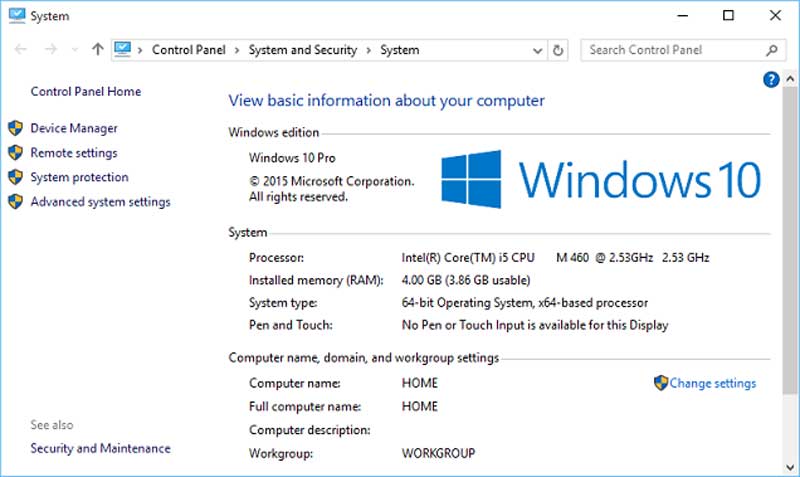
OBS具有相當複雜的螢幕擷取和串流功能。要消除 OBS 的延遲,您可能需要一台好的計算機。建議使用AMD FX系列或Intel i5處理器和DirectX 10或更高版本的顯示卡。您還需要有 4GB RAM。您可以按照查看系統資訊的方式查看硬體資訊。
如果您的電腦設備足夠好,您可以享受非常高品質的視頻,但如果不是,您可以降低錄製品質以保持其運行。這篇文章的以下部分將向您展示如何做到這一點。
OBS 是眾所周知的資源匱乏的錄製軟體。因此,如果您想保證您的電腦不超載,讓OBS順利運行,您可以關閉其他不必要的軟體。當你的電腦硬體不如高階設備時,這種方法就非常明顯了。
您確定錄音有延遲嗎? OBS可以以不同的格式進行錄製和輸出。也許您目前的媒體播放器不支援這種格式,無法成功完整地播放。這聽起來不可能,但卻是事實。一些OBS用戶發現由於Windows Media Player的錯誤,他們的視訊錄製出現延遲。因此,您可以變更為其他媒體播放器,例如 Aiseesoft藍光播放器 而不是 Windows Media Player。
為了確保你的遊戲和其他軟體流暢運行,電腦會給它們更高的CPU優先級,這會導致OBS錄製滯後,但遊戲卻不會。您可以在OBS進階設定中進行更改。
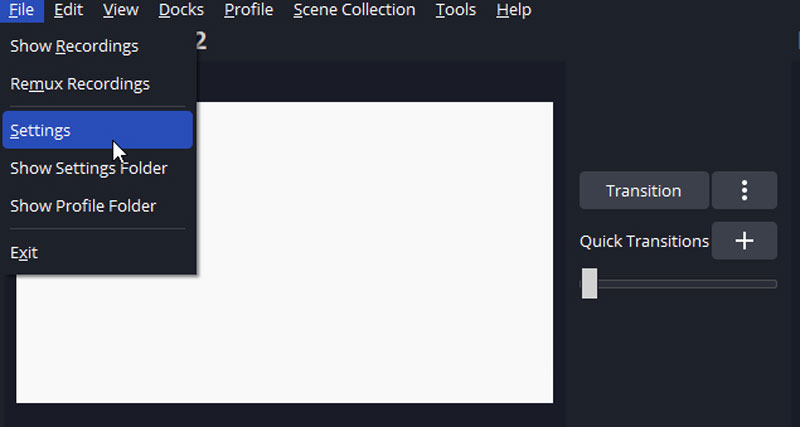
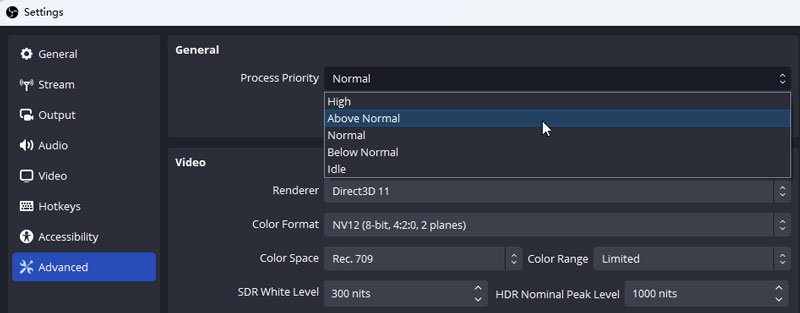
OBS 允許您建立具有多個視訊資源的場景。但有時不同的視訊來源會互相干擾。如果新增多個來源並發現記錄滯後。嘗試從場景中刪除顯示捕獲並使用遊戲捕獲。如果遊戲擷取不適用於您的遊戲,請改用視窗擷取。
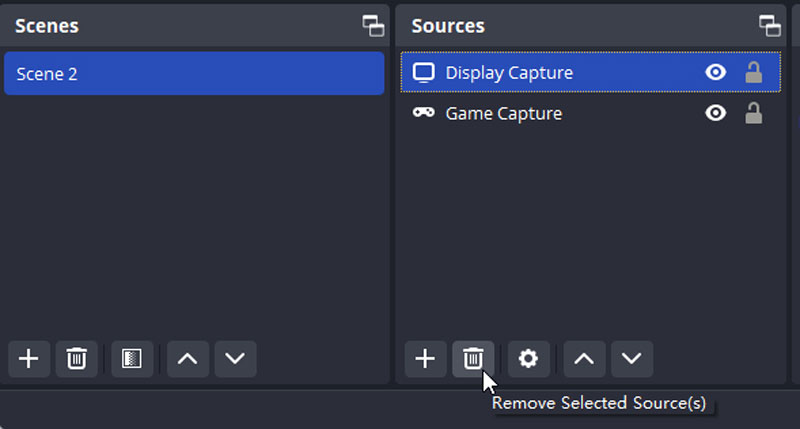
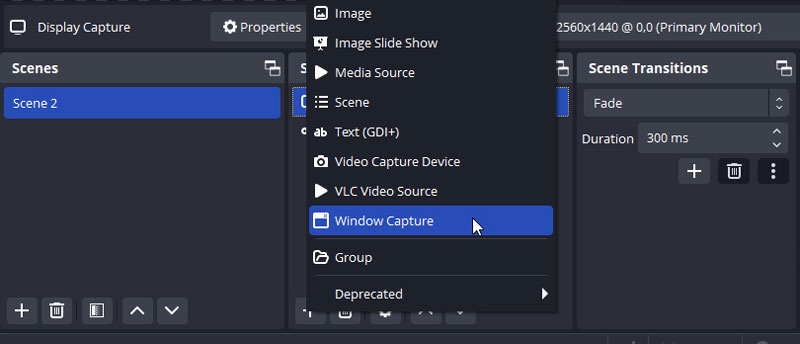
以超高幀速率錄製不會為您帶來更高品質的錄製效果。相反,大多數電腦無法以非常高的幀速率進行錄製,這將導致錄製和播放問題。同時,30 fps 或 60 fps 以外的幀速率也可能導致播放問題。
您可以更改幀速率和其他選項來降低視訊質量,以避免此問題。

如果這些方法無法解決您的 OBS 延遲問題,您可以轉向 OBS 替代方案: Aiseesoft屏幕錄影大師.
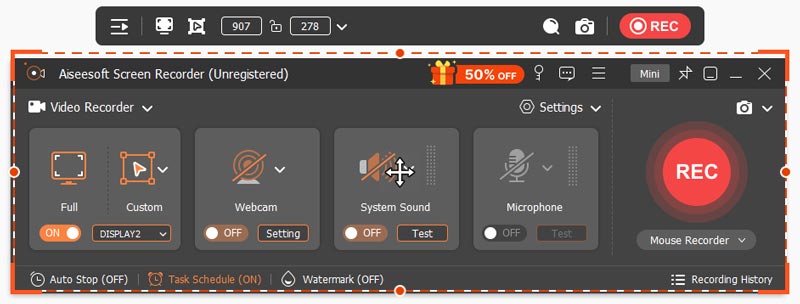
作為頂級螢幕錄製軟體之一,Aiseesoft螢幕錄影機以其螢幕錄製功能而聞名。它允許您錄製整個螢幕、選定的視窗、網路攝影機、遊戲、音訊電話並拍攝快照。它可以在中等性能的計算機上流暢工作。錄影測試中,錄製高品質影片時僅佔用CPU 3%-4%,錄製低畫質影片時佔用CPU 1%-2%。然而,即使在更改 OBS 的設定後,CPU 佔用率仍高達 5%。
讓我們使用 Aiseesoft Screen Recorder 進行無延遲錄製。

下載
100% 安全。無廣告。
100% 安全。無廣告。
為什麼我的 OBS 錄音會斷斷續續?
OBS佔用了很大一部分電腦資源,需要降低設定以避免錄音時出現卡頓和延遲現象。如果你想做直播,還需要穩定的網路條件。
如何提升OBS錄製品質?
您可以更改設定以提高錄音品質。例如,您可以選擇高解析度並將幀率變更為60等。
如何解決直播延遲問題?
為了獲得更好的直播效果,您可以在設定中降低音訊和視訊位元率。您也可以調整遊戲或其他軟體,給OBS更多的資源。注意 由於渲染和 OBS 延遲而丟失幀。如果這個數字太高,您的 OBS 串流媒體將會滯後很多。
結論
看完這篇文章你可以試試這7個方法讓你的OBS不卡頓。如果這一切都無法解決問題 OBS記錄滯後, OBS 替代方案 Aiseesoft屏幕錄影大師 隨時為您準備。

Aiseesoft屏幕錄像機是捕獲任何活動(如在線視頻,網絡攝像頭通話,Windows / Mac上的遊戲)的最佳屏幕錄像軟件。
100% 安全。無廣告。
100% 安全。無廣告。